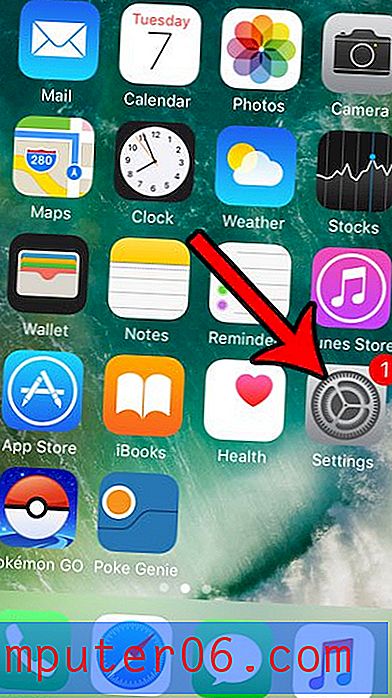Kā pēc noklusējuma drukāt dokumenta rekvizītus Word 2013
Izdrukātu dokumentu izsekošana var būt sarežģīta, ja nelietojat titullapas vai drukājat daudz ļoti līdzīgu dokumentu. Svarīgas informācijas iekļaušana galvenē var būt efektīva, taču tā var nebūt iespēja, ja jums galvenēm ir noteiktas īpašas prasības.
Vēl viens veids, kā palīdzēt identificēt drukātos Word dokumentus, ir lapa Dokumenta rekvizīti . Tālāk sniegtajā ceļvedī parādīsit iestatījumu, kuru varēsit pielāgot un kura rezultātā katra drukātā dokumenta beigās tiks izdrukāta atsevišķa dokumenta rekvizītu lapa.
Dokumenta rekvizītu lapas drukāšana pēc noklusējuma programmā Word 2013
Šajā rakstā norādītās darbības mainīs noklusējuma iestatījumu programmā Word 2013 tā, lai katrs dokuments ietvertu papildu lapu ar šī dokumenta rekvizītiem. Ja vēlaties pārtraukt šo rīcību, jums būs jāveic šīs darbības vēlreiz un noņemiet atzīmi no izvēles, kuru mēs iestatījām pēdējā solī.
Tālāk ir norādīts, kā Word 2013 pēc noklusējuma izdrukāt dokumenta rekvizītus -
- Atvērts vārds 2013.
- Loga augšējā kreisajā stūrī noklikšķiniet uz Fails .
- Kreisajā kolonnā noklikšķiniet uz Opcijas .
- Uznirstošā loga kreisajā pusē noklikšķiniet uz Displejs .
- Atzīmējiet izvēles rūtiņu pa kreisi no Drukāt dokumenta rekvizītus un pēc tam noklikšķiniet uz pogas Labi .
Šīs darbības tiek atkārtotas zemāk ar attēliem -
1. darbība: atveriet vārdu 2013.
2. darbība: loga Word augšējā kreisajā stūrī noklikšķiniet uz cilnes Fails .

3. darbība. Noklikšķiniet uz pogas Opcijas kolonnas apakšā loga kreisajā pusē. Tiek atvērts jauns Word opciju logs.
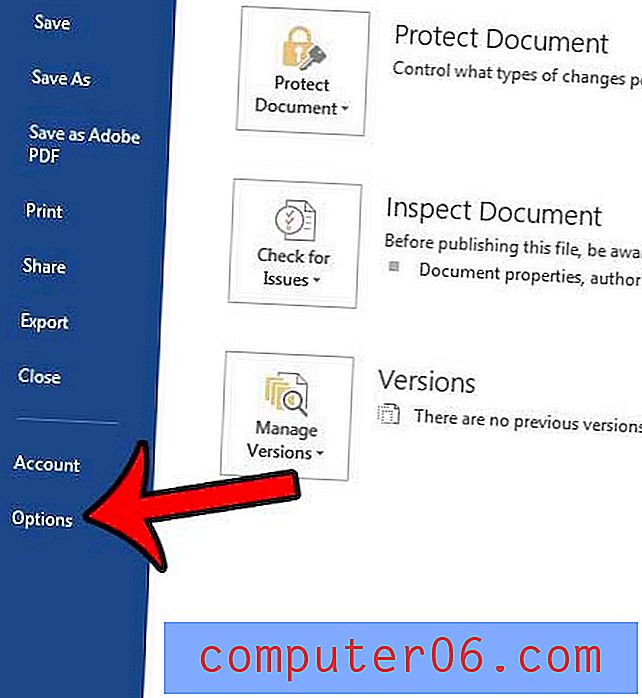
4. darbība: loga Word opcijas kreisajā pusē noklikšķiniet uz cilnes Displejs .
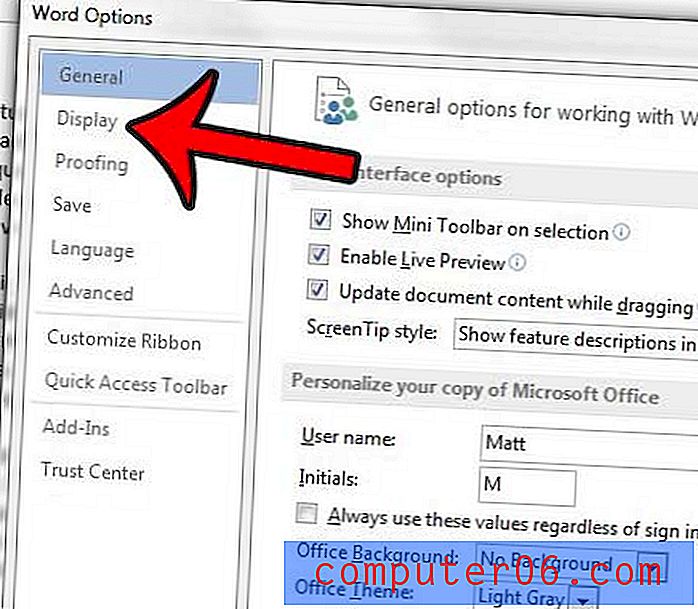
5. solis: ritiniet uz leju līdz izvēlnes sadaļai Drukāšanas opcijas, atzīmējiet rūtiņu pa kreisi no Drukāt dokumenta rekvizītus un pēc tam noklikšķiniet uz pogas Labi loga apakšā.
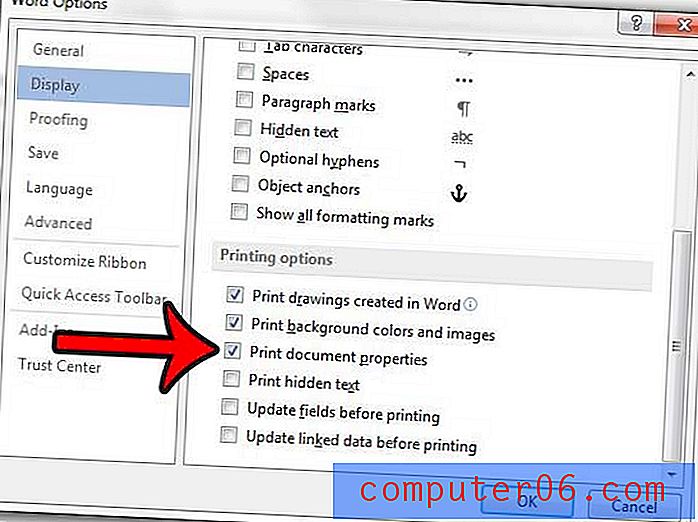
Dažādiem dokumentu veidiem būs nepieciešami atšķirīgi iestatījumi attiecībā uz jūsu izmantoto lappušu numuriem. Par laimi Word 2013 ir vairākas dažādas iespējas. Piemēram, programmā Word 2013 varat izmantot formātu “lapa x no y”, kas ļaus cilvēkiem uzzināt gan to, kurā lapā viņi atrodas, gan to, cik lapas ir dokumentā.